Advanced Skeleton插件之应用插件进行人物绑定
Advanced Skeleton插件之应用插件进行人物绑定
本节主要通过一个具体的实例来学习如何使用Advanced Skeleton插件绑定一个角色。
Step01 打开场景文件,如下图(左)所示,选择角色,然后在图层编辑器中单击旦(创建一个新层并添加所选对象)按钮,将角色模型添加到layer1层中,同时在layer1的第2个框中单击两次,使角色模型成为参考文件,即显示"R" 字样,这样在场景中就无法选中角色模型了。
Step02 单击Advanced Skeleton工具架中的Fit (匹配)按钮,打开FitTools (匹配工具)窗口,在默认状态下单击Import Fit Skeleton (导入匹配骨骼)栏下的Import (导入)按钮,此时场景中就创建了一个两足骨架biped,如下图(右)所示。
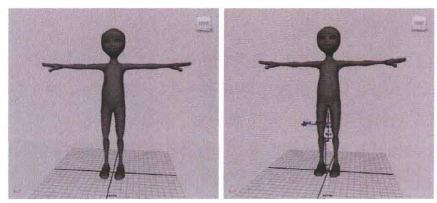
下面将biped与角色模型进行匹配。
Step03 选择biped的根骨骼Root,使用移动工具将其放置在角色的中心位置,如下图(左)所示。
Step04 选择biped的Hip骨骼,使用移动工具将其移动到与角色大腿匹配的位置,如下图(中)所示。
TIPS:可打开视图状态栏中的回(在实体上显示网格)和四(X射线关节)按钮,从而更好地观察骨骼。
Step05 使用相同的方法,先将biped的一侧骨骼均与角色模型的相应位置进行粗略匹配,效果如下图(右)所示。
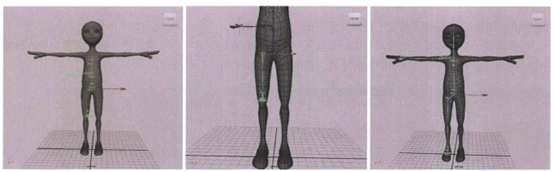
Step06 细化调整骨骼。仍使用相同的方法,根据角色模型的骨骼结构,将脚部、腿部、腰部、胳膊及头部等的骨骼均与模型的具体位置进行精确匹配(只匹配角色右侧的骨骼即可,然后通过镜像属性将左侧骨骼自动匹配),具体的骨骼匹配过程请参见本节教学视频,这里就不赘述了,匹配的最终效果如下图(左)所示。
Step07 匹配好一侧的骨骼之后,执行File>Save Scene As (文件>另存场景)命令,将当前场景另存一份以做备用。
Step08 保持根骨骼Root的选中状态,在Advanced Skeleton工具架中单击按钮,对骨骼进行镜像并生成控制器,如下图(右)所示。
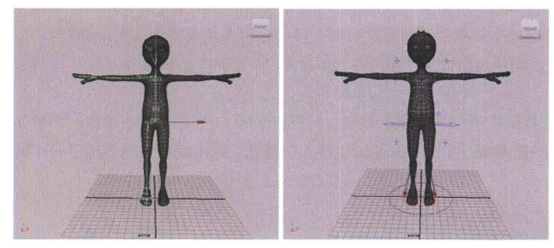
Step09 调整控制器大小。单击Advanced Skeleton工具架中的画按钮,打开Utilities (工具)选项窗口,展开ControlCurves (控制曲线)卷展栏,将scale multiplier (缩放倍数)值修改为0.7,如下图(左)所示,然后单击Scale (缩放)按钮,这样骨骼上的所有控制器就缩小了,如下图(右)所示。
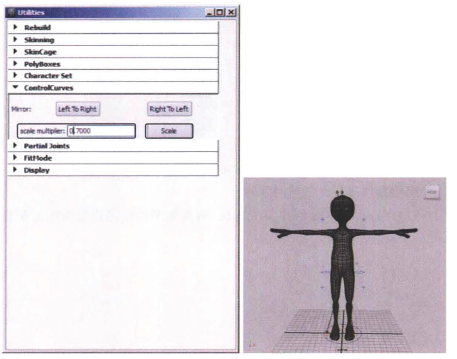
Step10 为角色蒙皮。先在图层编辑器中将layer1取消参考状态,然后在Utilities(工具)窗口的Skinning (蒙皮)卷展栏下单击Select Deform Joints (选择变形关节)按钮,如下图(左)所示,即选择角色的所有关节,然后按住Shift键加选角色模型,最后在Maya的Animation (动画)模块下单击Skin>Bind Skin>Smooth Bind>o (蒙皮>绑定蒙皮>平滑绑定>0 )打开选项窗口,在该窗口的菜单栏中执行Edit>Reset Settings (编辑>重置设置)命令,单击Apply (应用)按钮,这样就为角色模型创建了蒙皮,如下图(右)所示。
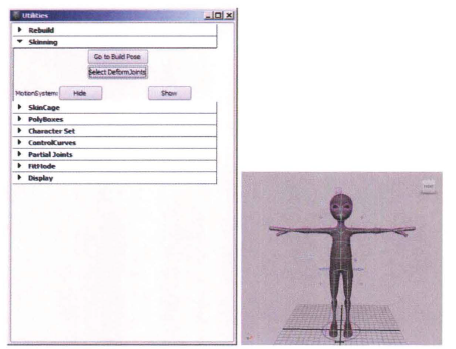
Step11 最后调整角色的一些控制器,为其设置姿势,从而测试一下绑定的效果,如下图所示。
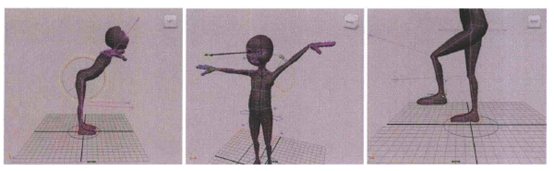
可见,通过AdvancedSkeleton插 件来绑定角色是没有任何问题的。
热门课程
专业讲师指导 快速摆脱技能困惑相关文章
多种教程 总有一个适合自己专业问题咨询
你担心的问题,火星帮你解答-
为给新片造势,迪士尼这次豁出去了,拿出压箱底的一众经典IP,开启了梦幻联动朱迪和尼克奉命潜入偏远地带卧底调查 截至11月24日......
-
此前Q2问答环节,邹涛曾将《解限机》首发失利归结于“商业化保守”和“灰产猖獗”,导致预想设计与实际游玩效果偏差大,且表示该游戏......
-
2025 Google Play年度游戏颁奖:洞察移动游戏新趋势
玩家无需四处收集实体卡,轻点屏幕就能开启惊喜开包之旅,享受收集与对战乐趣库洛游戏的《鸣潮》斩获“最佳持续运营游戏”大奖,这不仅......
-
说明:文中所有的配图均来源于网络 在人们的常规认知里,游戏引擎领域的两大巨头似乎更倾向于在各自赛道上激烈竞争,然而,只要时间足......
-
在行政服务优化层面,办法提出压缩国产网络游戏审核周期,在朝阳、海淀等重点区将审批纳入综合窗口;完善版权服务机制,将游戏素材著作......
-
未毕业先就业、组团入职、扎堆拿offer...这种好事,再多来一打!
众所周知,火星有完善的就业推荐服务图为火星校园招聘会现场对火星同学们来说,金三银四、金九银十并不是找工作的唯一良机火星时代教育......

 火星网校
火星网校
















